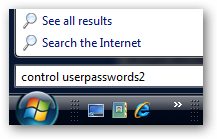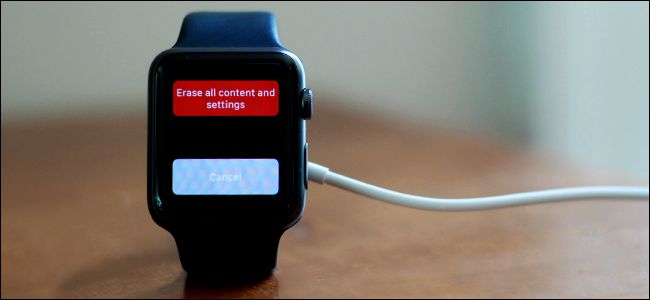
Apple Watch - сама по собі небагатокрихітний комп'ютер із резервним копіюванням даних та безпекою. Читайте далі, як ми показуємо вам, як забезпечити резервне копіювання, витирання та відновлення Apple Watch, як ви робили зі своїм смартфоном.
Чи хочете ви забезпечити резервне копіювання годинникащохвилини цього моменту потрібно витерти його перед продажем або передати його членам сім'ї, або ви хочете знати, як відновити резервну копію після скидання годинника та оновлення Watch OS, ми тут, щоб допомогти .
Як створити резервну копію годинника
Apple Watch робить, зручно, автоматичностворити резервну копію під час звичайного процесу резервного копіювання iPhone (тому щоразу, коли ваш iPhone буде зроблено резервну копію або вручну, в режимі резервного копіювання iTunes, або через iCloud, ваша парна Apple Watch також створюється резервна копія). Однак ви можете змусити процес негайно створити резервну копію речей, щоб ви знали, що резервна копія на телефоні є максимально актуальною.
Що є, а чи не резервно?
Перш ніж застосувати резервне копіювання, давайте подивимось, що є, а що не створюється в режимі резервного копіювання (наступні списки стосуються як звичайних, так і примусових резервних копій).
За даними Apple, під час створення резервної копії Apple Watch створюються резервні копії речей:
- Загальні параметри системи, такі як обличчя годинника, відомі мережі Wi-Fi, налаштування яскравості, звуку та тактичності
- Мова
- Часовий пояс
- Налаштування пошти, календаря, акцій та погоди
- Дані та налаштування, пов’язані з додатком, наприклад Карти, відстань та одиниці
- Дані про здоров'я та фітнес, такі як історія, досягнення та введені користувачем дані (Щоб створити резервну копію даних про здоров'я та фітнес, вам потрібно використовувати iCloud або зашифровану резервну копію iTunes.)
І навпаки, такі речі є ні під час резервного копіювання:
- Дані про калібрування тренувань та активності від Apple Watch
- Списки відтворення, синхронізовані з вашим Apple Watch
- Кредитні чи дебетові картки, які використовуються для Apple Pay на Apple Watch
- Пароль для вашого Apple Watch
Хоча деякі предмети, не створені резервні копії, мають сенс.
Форсування резервної копії
Пам'ятайте, і ми знову наголошуємо на цьому для ясності та врятуємо вас від коригування параметрів, які знаходяться поза процедурою резервного копіювання, не потрібно форсувати резервну копію для загальних цілей резервного копіювання. Ваш Apple Watch автоматично створює резервну копію кожного разу, коли ви підключаєтесь до iTunes та синхронізуєте / створюєте резервну копію iPhone, з яким він поєднаний. Резервне копіювання також передбачено, якщо у вас є автоматичне резервне копіювання на основі iCloud.
Єдиний раз, коли вам потрібно виконати наступнеПроцес полягає в тому, якщо ви хочете змусити створити резервну копію право перед виконанням деяких адміністративних завдань, таких як протирання годинника та перевстановлення / оновлення Watch OS (і ви хочете бути впевненими, що резервна копія актуальна в поточну хвилину). Просто створення резервної копії вашого iPhone насправді не виконує цю саму хвилину резервного копіювання, оскільки робочий процес резервного копіювання для Apple Watch переходить на Watch to Phone до iTunes / iCloud. Якщо ви створюєте резервну копію телефону, ви просто створюєте резервну копію останньої резервної копії Apple Watch і не створюєте нову та негайну резервну копію пристрою.
Для того, щоб змусити створити резервну копію поза рутиноюавтоматичні резервні копії, які виникають у фоновому режимі під час процесу резервного копіювання / синхронізації iPhone, вам потрібно буде від’єднати годинник від телефону. Ми б хотіли, щоб у меню налаштувань Watch OS був просто тип "резервного копіювання зараз", але наразі єдиний спосіб змусити резервну копію відключити пристрій.

Для цього відкрийте додаток Apple Watch на своємупідключили iPhone і перейдіть до меню меню Apple Watch, а потім виберіть "Unpair Apple Watch". Підтвердьте, що хочете відключити годинник і сісти. Минуло кілька хвилин, оскільки ваш iPhone створить резервну копію годинника, а потім зніме його.
Як протирати Apple Watch
Процес відключення витирає годинник післярезервне копіювання. Існує спосіб виконати процес стирання (резервне копіювання) на годиннику Apple, однак, якщо ви 1) в даний час не маєте доступу до оригінального парного пристрою або 2) ніколи не мали доступу, як ви купили годинник, що використовується, і попередній власник не знімав її.
Якщо у вас є доступ до хост-iPhone - ценабагато краще відключити від телефону, оскільки це створить резервну копію. Якщо резервна копія не має значення (наприклад, ви витираєте годинник перед тим, як продати його на eBay), будь-якими способами продовжуйте, не турбуючись про резервне копіювання даних.
Скидання Apple Watch
Якщо ви скидаєте годинник без парольного коду (або годинника, для якого у вас є пароль, і можете розблокувати його), процес відбувається наступним чином.

Щоб відключити та скинути годинник із годинниканатисніть коронку годинника, щоб відкрити меню програми, а потім виберіть піктограму Налаштування (невелика передача). У меню налаштувань виберіть "Загальні", а потім "Скидання".

У меню "Скидання" виберіть "Видалити весь вмістта "Налаштування". Вам буде запропоновано ввести пароль (якщо він увімкнено), а потім попередити, що всі медіа, дані та налаштування будуть стерті. Виберіть "Продовжити", щоб скинути годинник на заводські налаштування.
Скидання Apple Watch без пароля
Якщо ви не можете згадати свій пароль або свійпопередній власник не витер його належним чином, перш ніж подарувати його, все не втрачено. Ви все одно можете виконати скидання на заводські налаштування, підключивши Apple Watch до тих пір, поки під рукою буде зарядний кабель. (Без підключеного зарядного кабелю та накладання заряду на годинник наступні кроки не будуть працювати.)

Підключіть Apple Watch до зарядного кабелюа потім натисніть і потримайте бічну кнопку годинника, поки не з’явиться меню вимкнення живлення. Натисніть та утримуйте на екрані кнопку “POWER OFF”, доки не з’явиться екран “Стерти весь вміст та налаштування”. Натисніть кнопку «Стерти весь вміст і налаштування», щоб завершити скидання Apple Watch.
Як відновити годинник
Відновлення даних на годиннику - це нетривалий часі майже ідентичний початковому процесу спарювання, коли ви вперше з'єднаєте Apple Watch зі своїм iPhone. Щоб відновити ваші дані, просто відкрийте додаток Apple Watch на вашому iPhone з Apple Watch під рукою.

Виберіть "Почати спарювання", а потім використовуйте паруванняінструмент (через сканування обличчя Apple Watch за допомогою камери iPhone або введення даних вручну вручну). Після завершення пари вам буде запропоновано опцію "Налаштувати як новий Apple Watch" або "Відновити з резервної копії".
Виберіть "Відновити з резервної копії", а потім виберітьрезервне копіювання з доступного списку. Щойно ви виберете резервну копію, ваш iPhone відновить усі резервні дані та налаштування (як зазначено в першому розділі цього підручника), і процес спарювання та відновлення завершиться.
Питання щодо вашого Apple Watch? Надішліть нам електронний лист на адресу ask@howtogeek.com, і ми зробимо все можливе, щоб відповісти на них.